Sharp 50DN3EA Bedienungsanleitung
Lesen Sie kostenlos die 📖 deutsche Bedienungsanleitung für Sharp 50DN3EA (3 Seiten) in der Kategorie Fernseher. Dieser Bedienungsanleitung war für 11 Personen hilfreich und wurde von 2 Benutzern mit durchschnittlich 4.5 Sternen bewertet
Seite 1/3

Gebruikshandleiding
Sharp Android TV
NL
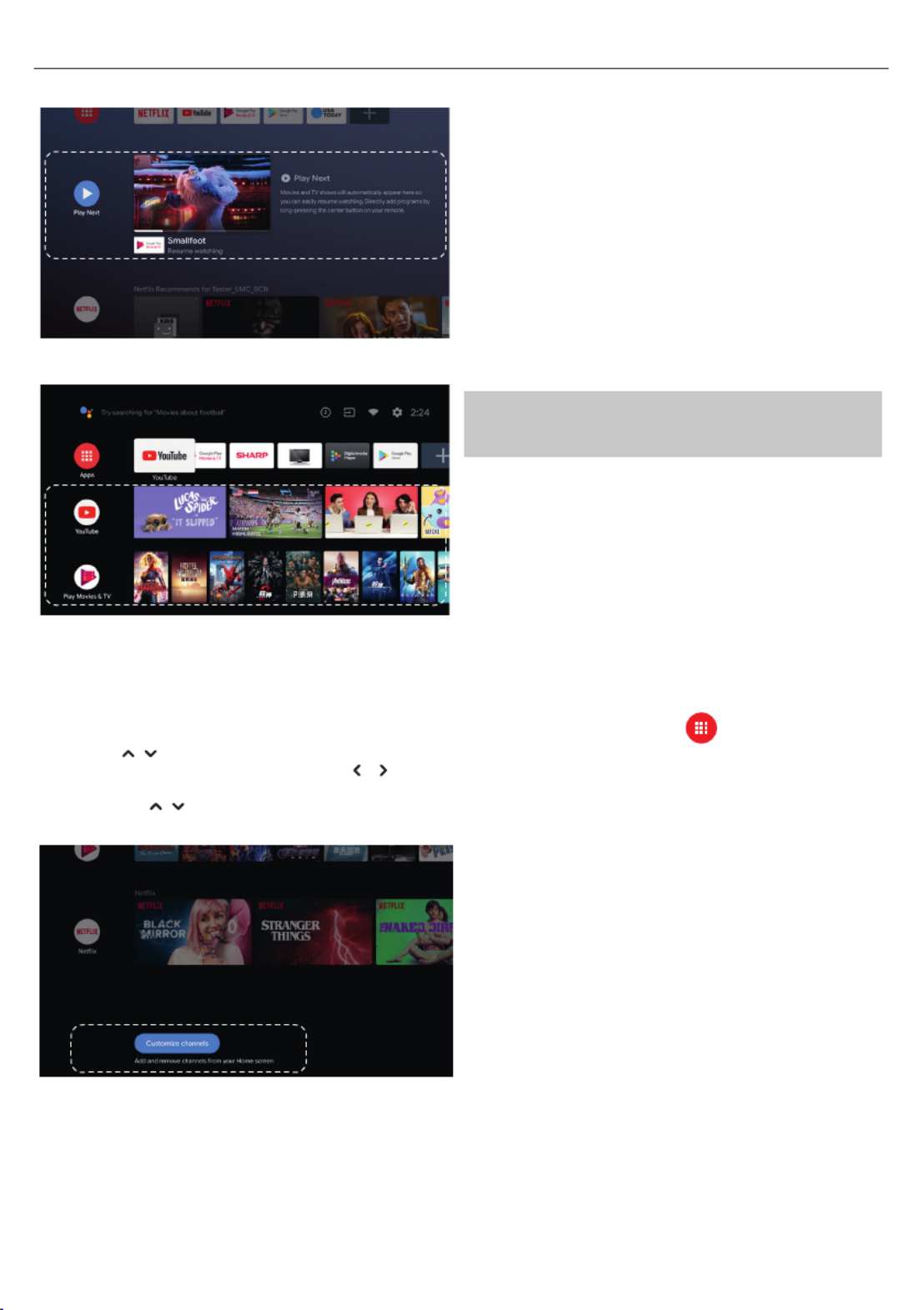
4
Nu afspelen (C)
C
Geeft afhankelijk van de inhoud weer wat u hierna kunt kijken.
Kanalen (D)
D
De rijen onder Apps (B) worden “Kanalen” genoemd. Hier kunt u
aanbevolen inhoud van diensten voor videostreaming bekijken.
HINT
U kunt inhoud toevoegen aan Nu afspelen door inhoud van een willekeurig
kanaal te selecteren en de OK-knop ingedrukt te houden op de afstandsbe-
diening.
In het Startmenu kunt u de volgorde wijzigen van de rijen onder “Nu afspelen
(C)”. Gebruik de / -knoppen om de markering te verplaatsen naar het
ronde pictogram van de rij die u wilt verplaatsen en druk op (of afhankelijk
van de taal die het tv-toestel gebruikt) om de rij omhoog of omlaag te kunnen
bewegen door op de / -knoppen te drukken.
Kanalen aanpassen (E)
E
[Kanalen aanpassen] wordt gebruikt om de geselecteerde kanalen weer te
geven of te verbergen.
Apparaten selecteren die op het tv-toestel
aangesloten zijn
Als u apparaten wilt gebruiken die op het tv-toestel zijn aangesloten, zoals
een Blu-ray- of dvd-speler, of als u tv-programma’s wilt bekijken nadat u
dergelijke apparaten hebt gebruikt, dan moet u van ingang veranderen.
1. Druk herhaaldelijk op de SOURCE-knop om het aangesloten apparaat
te selecteren.
HINT
U kunt eenvoudig omschakelen naar een tv-uitzending door te drukken op de
TV-knop op de afstandsbediening.
Omschakelen vanuit het Startmenu
1. Druk op de knop HOME en selecteer vervolgens de ingangsbron bij
[Ingangen].
Toegangsfuncties
Dit tv-toestel heeft in [Toegankelijkheid] speciale toegangsfuncties om de
gebruiker te helpen, bijvoorbeeld om tekst die op het scherm staat voor
te lezen, om tekst beter leesbaar te maken door in te zoomen, en voor
ondertitels.
Druk op de HOME-knop en selecteer vervolgens [Instellingen] —
[Apparaatvoorkeuren] — [Toegankelijkheid] om deze assistentiefuncties
te con gureren.
Houd hiertoe de knoppen BACK en [Toegankelijkheid] op de
afstandsbediening gedurende 3 seconden ingedrukt.
Het tv-toestel gebruiken met andere
apparaten
Inhoud afspelen die op een USB-apparaat
opgeslagen is
Een USB-apparaat aansluiten
Sluit een USB-opslagapparaat aan op de USB-poort van het tv-toestel om
te genieten van foto-, muziek- en videobestanden die opgeslagen zijn op
het apparaat.
(A) USB-opslagapparaat
Genieten van foto’s/muziek/ lms die opgeslagen zijn op een USB-
apparaat
U kunt foto’s/muziek/ lms die opgeslagen zijn op een USB-apparaat
weergeven op het tv-scherm.
1. Als het USB-apparaat dat aangesloten is op het tv-toestel een aan/
uit-schakelaar heeft, schakelt u deze in.
2. Druk op de HOME-knop, selecteer (Apps-pictogram) in het
beginmenu en selecteer de [DigitalMediaPlayer] in de app-lijst.
Als de meegeleverde afstandsbediening een APPS-knop heeft, kunt u
op de APPS-knop drukken om de lijst met apps weer te geven.
3. lader door de lijst met mappen en bestanden en selecteer het
gewenste bestand. De weergave start.
OPMERKING
Afhankelijk van de afmetingen van het beeld, de bestandsgrootte en het aan-
tal bestanden in een map, kan het even duren voor sommige foto’s of mappen
worden weergegeven.
Het weergeven van het USB-apparaat kan enige tijd duren. Het tv-toestel
benadert het USB-apparaat elke keer dat het USB-apparaat wordt aanges-
loten.
Schakel de tv of het USB-apparaat niet uit en ontkoppel de USB-kabel niet als u
toegang hebt tot het USB-apparaat. Koppel de USB-kabel ook niet los. Anders
kunnen de gegevens die op het USB-apparaat zijn opgeslagen, beschadigd
raken.
Afhankelijk van het bestand is het mogelijk dat het afspelen niet lukt, zelfs niet
met de ondersteunde indelingen.
Informatie over USB-apparaten die worden gebruikt
voor het opslaan van foto’s en muziek
– De USB-poorten van het tv-toestel bieden ondersteuning
voor de bestandssystemen FAT32 en NTFS.
– Als uw digitale fotocamera niet werkt met uw
tv-toestel, probeert u het volgende:
– Stel de USB-verbindingsinstellingen op uw camera in op “Massa-opslag”.
– Kopieer de bestanden van de camera naar een USB- ashstation
en sluit vervolgens dit station aan op het tv-toestel.

6
2. Start een app met Chromecast-ondersteuning op het mobiele
apparaat.
3. Selecteer het pictogram (weergeven) in de app.
4. Het scherm van het mobiele apparaat wordt weergegeven op het
tv-scherm.
OPMERKING
Voor de ingebouwde Chromecast is een internetverbinding nodig.
Geluid van een audiosysteem weergeven
U kunt audiosystemen zoals een AV-ontvanger of een soundbar aansluiten
op het tv-toestel. Selecteer hieronder een verbindingsmethode volgens de
speci caties van het audiosysteem dat u wilt aansluiten.
– Aansluiten met een HDMI-kabel (lees hieronder “Aansluiten
met een HDMI-kabel” voor meer informatie)
– Aansluiten met een digitale optische kabel
– Aansluiten met een audiokabel
Raadpleeg de pagina Een audiosysteem aansluiten voor de verschillende
manieren van aansluiten.
OPMERKING
Raadpleeg de gebruiksaanwijzing van het apparaat dat u wilt aansluiten.
Aansluiten met een HDMI-kabel
Dit apparaat ondersteunt Audio Return Channel (ARC). U kunt een HDMI-
kabel gebruiken om geluid weer te geven van een audiosysteem dat ARC
ondersteunt.
Raadpleeg de pagina Een audiosysteem aansluiten voor de verschillende
manieren van aansluiten.
OPMERKING
Waar de HDMI-ingang met ARC-ondersteuning zich bevindt, verschilt per
model.
Een audiosysteem aansluiten
Raadpleeg de onderstaande afbeeldingen om een audiosysteem aan te
sluiten, zoals een AV-ontvanger of een soundbar.
HDMI-aansluiting (ARC ondersteund)
1. Sluit het tv-toestel en audiosysteem met een HDMI-kabel op elkaar
aan.
Sluit aan op de HDMI-ingang van het tv-toestel met het label “ARC”.
(A) AV-ontvanger of soundbar
(B) HDMI-kabel (niet bijgeleverd)*
*Wij raden geautoriseerde Premium high speed HDMI‐kabel(s) met het
HDMI-logo aan.
OPMERKING
HDMI CEC moet op uw tv zijn ingeschakeld om deze aansluiting te kunnen
gebruiken. Om deze functie in te schakelen: druk op de HOME-knop, selecteer
[Instellingen] - [Apparaatvoorkeuren] - [Ingangen] en schakel de optie [HDMI-
bediening] in.
Aansluiting via een digitale optische kabel
Sluit het tv-toestel en audiosysteem met een digitale optische kabel op
elkaar aan.
Sluit aan op de digitale optische ingang van het audiosysteem.
(A) AV-ontvanger of soundbar
(B) Optische audiokabel (niet bijgeleverd)
Aansluiting via een audiokabel
Sluit het tv-toestel en audiosysteem met een analoge audiokabel (stereo
naar RCA) op elkaar aan.
Sluit aan op de audio-ingang van het audiosysteem.
(A) AV-ontvanger of soundbar
(B) Audiokabel (niet bijgeleverd)
Een audiosysteem aanpassen
Nadat u een audiosysteem op het tv-toestel hebt aangesloten, regelt u het
geluid van het tv-toestel bij vanaf het audiosysteem.
Een audiosysteem bijregelen dat is aangesloten met een HDMI-kabel
of digitale optische kabel
1. Na aansluiting van het tv-toestel op uw audiosysteem, drukt u op
de MENU-knop en selecteert u vervolgens [Speakers] — [Extern
audiosysteem].
2. Schakel het aangesloten audiosysteem in en pas vervolgens het
volume aan.
Als u via HDMI een apparaat aansluit dat compatibel is met HDMI CEC, kunt
u het gewoon bedienen met de afstandsbediening van het tv-toestel.
OPMERKING
U moet de instellingen bij [Digitale uitgang] van het tv-toestel con gureren op
basis van uw audiosysteem.
Druk op de HOME-knop en selecteer vervolgens [Instellingen] — [Apparaat-
voorkeuren] — [Geluid] — [Digitale uitgang].
Als het audiosysteem niet compatibel is met Dolby Digital of DTS, stel dan
[Instellingen] — [Apparaatvoorkeuren] — [Geluid] — [Digitale uitgang] in
op [PCM].
Een audiosysteem bijregelen dat is aangesloten met een audiokabel
Schakel het aangesloten audiosysteem in en pas vervolgens het volume
aan.
Bluetooth-apparaten
De Bluetooth-functie kan worden gebruikt om de tv met verschillende
apparaten te koppelen. U kunt audio-uitvoerapparaten zoals Bluetooth-
soundbars, -luidsprekers of -koptelefoons koppelen. Ondersteunde
invoerapparaten zijn Bluetooth-afstandsbedieningen, gamepads,
computermuizen, enz.
Produktspezifikationen
| Marke: | Sharp |
| Kategorie: | Fernseher |
| Modell: | 50DN3EA |
Brauchst du Hilfe?
Wenn Sie Hilfe mit Sharp 50DN3EA benötigen, stellen Sie unten eine Frage und andere Benutzer werden Ihnen antworten
Bedienungsanleitung Fernseher Sharp

5 Juli 2024

5 Juli 2024

14 Juni 2024

14 Juni 2024

14 Juni 2024

14 Juni 2024

14 Juni 2024

14 Juni 2024

14 Juni 2024

28 Mai 2024
Bedienungsanleitung Fernseher
- Fernseher Samsung
- Fernseher Infiniton
- Fernseher Clatronic
- Fernseher Acer
- Fernseher Sanyo
- Fernseher BenQ
- Fernseher HP
- Fernseher Lexibook
- Fernseher Manta
- Fernseher Medion
- Fernseher Philips
- Fernseher SilverCrest
- Fernseher Sony
- Fernseher Sweex
- Fernseher Tevion
- Fernseher Panasonic
- Fernseher LG
- Fernseher AEG
- Fernseher OK
- Fernseher Vox
- Fernseher TechniSat
- Fernseher Yamaha
- Fernseher Velleman
- Fernseher IKEA
- Fernseher XD Enjoy
- Fernseher Denver
- Fernseher Durabase
- Fernseher ECG
- Fernseher MarQuant
- Fernseher Bush
- Fernseher Telefunken
- Fernseher Thomson
- Fernseher Trevi
- Fernseher BEKO
- Fernseher Blaupunkt
- Fernseher Grundig
- Fernseher Schneider
- Fernseher Polar
- Fernseher Aspes
- Fernseher Brandt
- Fernseher Daewoo
- Fernseher Pyle
- Fernseher Mitsubishi
- Fernseher Finlux
- Fernseher Haier
- Fernseher Hisense
- Fernseher Luxor
- Fernseher NABO
- Fernseher Nordmende
- Fernseher Salora
- Fernseher SEG
- Fernseher Svan
- Fernseher Techwood
- Fernseher Vestel
- Fernseher Philco
- Fernseher Schaub Lorenz
- Fernseher Telestar
- Fernseher Aiwa
- Fernseher Alphatronics
- Fernseher AudioSonic
- Fernseher Coby
- Fernseher Bang And Olufsen
- Fernseher Lenco
- Fernseher Fantec
- Fernseher Pioneer
- Fernseher Polaroid
- Fernseher Jay-Tech
- Fernseher JVC
- Fernseher Krüger And Matz
- Fernseher Nokia
- Fernseher Optoma
- Fernseher PEAQ
- Fernseher TERRIS
- Fernseher Xiaomi
- Fernseher Megasat
- Fernseher Akai
- Fernseher Alden
- Fernseher Arçelik
- Fernseher Caratec
- Fernseher Changhong
- Fernseher Chiq
- Fernseher Continental Edison
- Fernseher Dual
- Fernseher Dyon
- Fernseher Ferguson
- Fernseher Funai
- Fernseher Hannspree
- Fernseher Hitachi
- Fernseher Horizon
- Fernseher Hyundai
- Fernseher ITT
- Fernseher Kernau
- Fernseher Loewe
- Fernseher Metz
- Fernseher Orava
- Fernseher Orion
- Fernseher Reflexion
- Fernseher Strong
- Fernseher TCL
- Fernseher Tesla
- Fernseher Toshiba
- Fernseher Allview
- Fernseher Casio
- Fernseher Citizen
- Fernseher Sencor
- Fernseher Element
- Fernseher ViewSonic
- Fernseher Superior
- Fernseher Lenovo
- Fernseher AudioAffairs
- Fernseher Nikkei
- Fernseher OKI
- Fernseher Opera
- Fernseher Sagem
- Fernseher XOMAX
- Fernseher Xoro
- Fernseher Logik
- Fernseher LTC
- Fernseher Orima
- Fernseher NEC
- Fernseher Marantz
- Fernseher TEAC
- Fernseher Airis
- Fernseher Fujitsu
- Fernseher Westinghouse
- Fernseher AOC
- Fernseher AG Neovo
- Fernseher DGM
- Fernseher Iiyama
- Fernseher Vivax
- Fernseher Albrecht
- Fernseher Uniden
- Fernseher Kogan
- Fernseher Energy Sistem
- Fernseher United
- Fernseher Smart Tech
- Fernseher Sylvania
- Fernseher Elite
- Fernseher Qilive
- Fernseher Insignia
- Fernseher Roadstar
- Fernseher SereneLife
- Fernseher Sogo
- Fernseher Peerless-AV
- Fernseher RCA
- Fernseher Vivo
- Fernseher AYA
- Fernseher Jensen
- Fernseher Furrion
- Fernseher Seiki
- Fernseher Alba
- Fernseher Denson
- Fernseher Engel
- Fernseher GPX
- Fernseher Graetz
- Fernseher HKC
- Fernseher Naxa
- Fernseher Premier
- Fernseher Selfsat
- Fernseher Sunny
- Fernseher Sunstech
- Fernseher Technika
- Fernseher Grunkel
- Fernseher TV STAR
- Fernseher Vizio
- Fernseher Voxx
- Fernseher Wharfedale
- Fernseher Videocon
- Fernseher Inovia
- Fernseher TIM
- Fernseher Planar
- Fernseher Proscan
- Fernseher Kunft
- Fernseher Nevir
- Fernseher Axing
- Fernseher Seura
- Fernseher Sceptre
- Fernseher EKO
- Fernseher SunBriteTV
- Fernseher Englaon
- Fernseher Curtis Mathes
- Fernseher Astar
- Fernseher QBell Technology
- Fernseher Visco
- Fernseher Felson
- Fernseher Majestic
- Fernseher PDI
- Fernseher HCI
- Fernseher Palsonic
- Fernseher Cello
- Fernseher Pantel
- Fernseher JTC24
- Fernseher Kivi
- Fernseher FFalcon
- Fernseher Coocaa
- Fernseher SYLVOX
- Fernseher ISymphony
- Fernseher RevolutionHD
Neueste Bedienungsanleitung für -Kategorien-

2 Dezember 2024

1 Dezember 2024

1 Dezember 2024

1 Dezember 2024

1 Dezember 2024

1 Dezember 2024

1 Dezember 2024

1 Dezember 2024

1 Dezember 2024

1 Dezember 2024